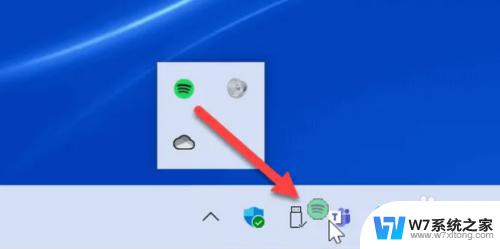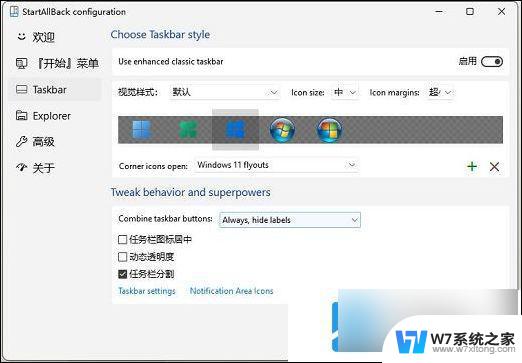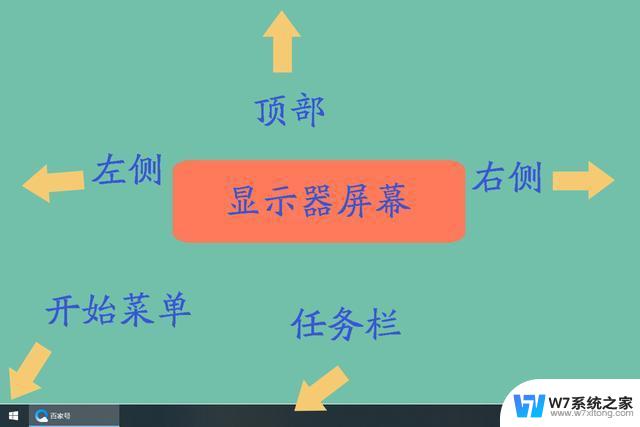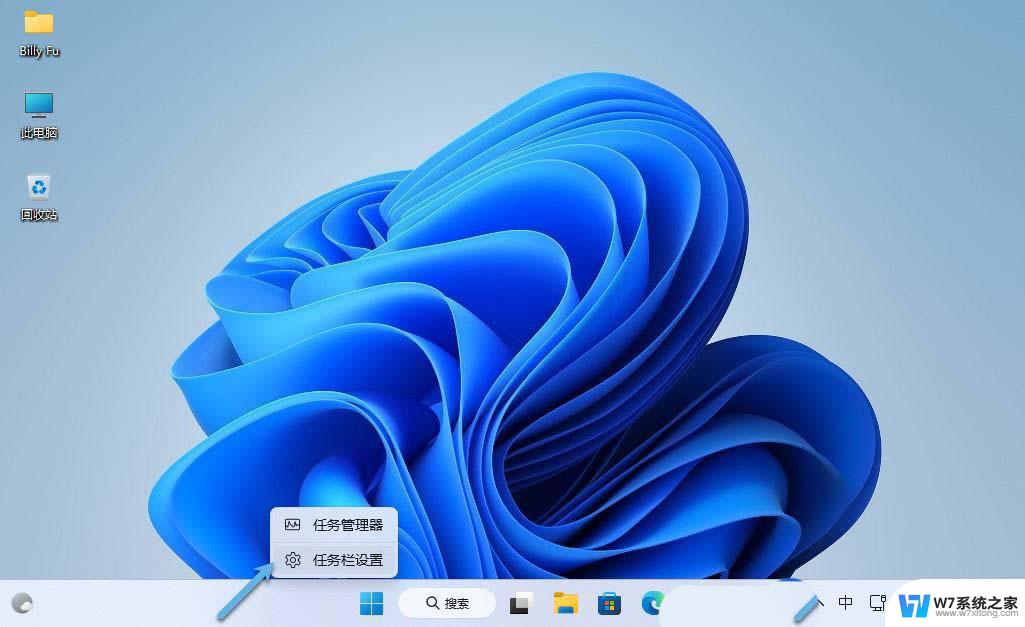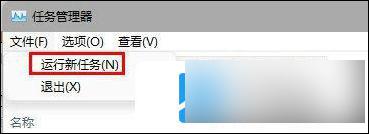win11任务栏软件图标不重叠怎么设置 Windows11任务栏图标重叠怎么调整
更新时间:2024-10-20 13:57:28作者:jiang
Windows 11是微软最新推出的操作系统,其任务栏设计相比之前的版本更加简洁美观,有些用户可能会遇到任务栏软件图标重叠的问题,使得操作不够方便。针对这个问题,用户可以通过简单的设置来避免软件图标重叠,或者调整图标的显示方式,让任务栏更加整洁和易用。接下来我们就来详细了解一下如何进行设置和调整。

win11任务栏软件图标不重叠怎么设置:
1、因为win11目前还只是预览版的系统,有不少的应用程序并不能完美在其中运行。
2、所以可能会出现如上图所示的右侧图标重叠的情况,大家可以尝试关闭其中的图标来解决。
3、首先点击任务栏的空白处,并点击“任务栏设置”。
4、在其中展开“任务栏角溢出”,取消勾选所有出现重叠的应用程序图标就可以了。
5、如果我们不想要关闭右下角的应用程序图标,那么就只能选择回退win10了。
以上就是win11任务栏软件图标不重叠怎么设置的全部内容,有出现这种现象的小伙伴不妨根据小编的方法来解决吧,希望能够对大家有所帮助。